图文详解win7放大镜功能怎么打开
- 分类:Win7 教程 回答于: 2018年11月02日 21:15:00
现在很多的朋友在实用win7系统,win7系统有很多非常实用的操作技巧,为了让大家更好的使用win7系统,今天小编就来分享一个win7技巧-win7放大镜打开的方法。
win7系统是目前使用用户数量最多的windows操作系统,很多朋友不知道win7有放大镜功能,更不知道win7放大镜怎么打开,下面小编就来告诉大家win7win7放大镜功能怎么打开。
win7放大镜功能怎么打开
1.进入win7系统桌面,鼠标点击开始按钮,在开始菜单中选择选择“控制面板”打开。

win7技巧图-1
2.在控制面板中将“查看方式”修改为大图标,然后找到“轻松访问中心”打开。
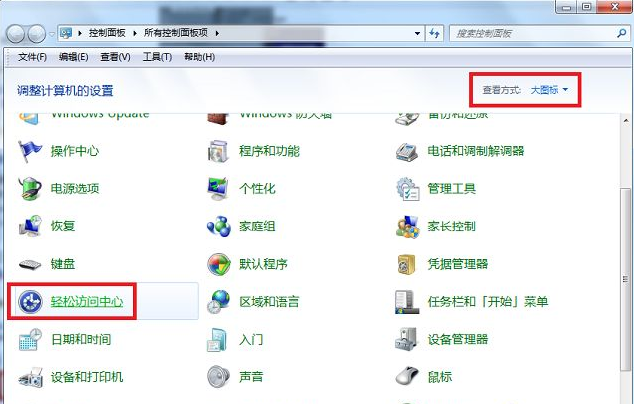
win7放大镜图-2
3.在轻松访问中心界面下方点击“使计算机更易于查看”选项打开。

win7技巧图-3
4.勾选“启用放大镜”就可以打开win7放大镜了。
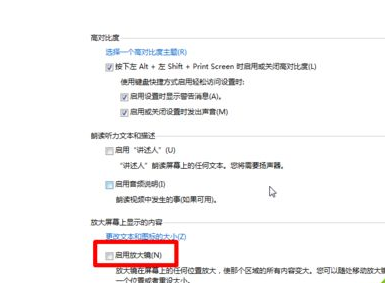
win7技巧图-4
5.设置完毕后点击“确定”按钮即可。
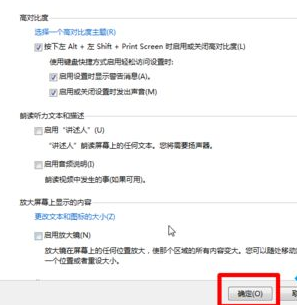
win7图-5
现在知道win7放大镜功能怎么打开了吧,希望对您有帮助。
 有用
26
有用
26


 小白系统
小白系统


 1000
1000 1000
1000 1000
1000 1000
1000 1000
1000 1000
1000 1000
1000 1000
1000 1000
1000 1000
1000猜您喜欢
- 小编教你win7怎么显示文件后缀名..2019/05/04
- windows7系统安装教程详细操作图解..2022/12/24
- 微软win7镜像在哪里下载2020/07/25
- 详细教您win7网络连接不可用怎么办..2019/02/13
- usb接口没反应,小编教你usb接口没反应..2018/10/15
- 水星路由器设置,小编教你水星无线路由..2018/07/20
相关推荐
- 任务管理器显示不全,小编教你任务管理..2018/09/30
- 电脑重装系统win72022/09/17
- 华硕windows7怎么升级10系统2021/06/27
- win7开机重装系统的方法介绍..2021/12/16
- win7重装的操作系统教程2022/12/19
- 路由器桥接,小编教你路由器怎么连接电..2018/07/19

















